假設您有兩個要比較Excel或兩個版本的同一個活頁簿。 或者,您可能想要找出潛在問題,例如手動輸入 (,而不是計算) 或公式中斷。 您可以使用 Microsoft 試算表比較來執行報告,以找出差異和問題。
重要: 試算表比較 2013、Office 專業增強版、Office 專業增強版 2016、Office 專業增強版 2019或 Microsoft 365 Apps 企業版。
開啟試算表比較
在 [開始畫面上,按一下[試算表比較。 如果您沒看到任何試算表比較,請開始輸入試算表比較,然後選取其選項。
除了試算表比較,您也會找到 Access 的配套計畫 - Microsoft 資料庫比較。 它也需要Office 專業增強版版本或Microsoft 365 Apps 企業版。
比較兩個Excel活頁簿
-
按一下 [>比較檔案。
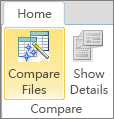
[ 比較檔案> 對話方塊即會顯示。
-
按一下 [比較方塊旁的藍色資料夾圖示,以流覽至您先前版本的活頁簿位置。 除了儲存在電腦或網路上的檔案外,您還可以輸入活頁簿儲存所在的網址。
![[比較檔案] 命令](https://support.content.office.net/zh-tw/media/42f84004-822a-4ab6-a9bb-63be11b71523.jpg)
-
按一下 [要消費者」方塊旁的綠色資料夾圖示,流覽到要與舊版本比較的活頁簿位置,然後按一下 [確定。
提示: 您可以比較有相同名稱的兩個檔案,只要兩個檔案儲存在不同資料夾即可。
-
在左窗格中,選取或取消選取選項 ,例如公式、宏或儲存格格式,以選擇您想要在活頁簿比較結果中查看的選項。 或是直接按一下 [Select All] (全選)。
![[試算表比較] 選項](https://support.content.office.net/zh-tw/media/0b803b4b-35fd-44bc-89bd-28cfa517bf41.png)
-
按一下 [確定 > 以執行比較。
如果您收到「無法開啟活頁簿」訊息,這表示其中一個活頁簿受到密碼保護。 按一下 [確定 ,然後輸入活頁簿的密碼。 深入瞭解密碼和試算表比較如何搭配運作。
比較的結果會出現在兩窗格的方格中。 左側的活頁簿會對應到您選擇 (較舊的) 檔案,而右邊的活頁簿則對應到 "To" (通常是較新的) 檔案。 詳細資料會出現在兩個方格下方的窗格中。 變更會依據變更類型來以色彩醒目提示。
解讀結果
-
在並排格線中,每個檔案的工作表會與其他檔案中的工作表進行比較。 如果有多個工作表,只要按一下水準捲軸上的向前和返回按鈕,即可使用工作表。
附註: 即使工作表是隱藏的,它仍然會比較並顯示在結果中。
-
差異會以儲存格填滿色彩或文字套用字型色彩來醒目提示,視差異的類型而定。 例如,內含「輸入值」的儲存格 (非公式儲存格) 會在並列方格中以綠色填滿色彩格式化,而在窗格結果清單中顯示綠色字型。 左下窗格是顯示色彩所代表意義的圖例。
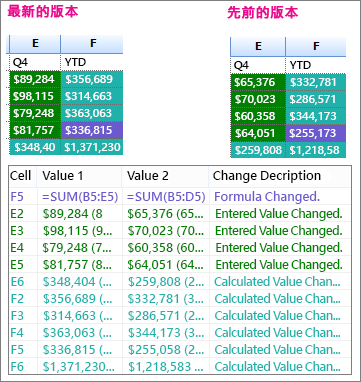
在此所示的範例中,較舊版本第 4 季度的結果並非最終結果。 最新版本的活頁簿包含 Q4 的 E 欄中的最後一個數位。
在比較結果中,這兩個版本的儲存格 E2:E5 都有綠色填滿,表示輸入的值已變更。 由於這些值已變更,YTD 欄中的計算結果也會變更 ,儲存格 F2:F4 和 E6:F6 有藍色綠色填滿,表示計算值已變更。
儲存格 F5 中的計算結果也會變更,但更重要的原因是其公式在較舊版本中不正確 (只會加總 B5:D5,省略 Q4) 。 當活頁簿更新時,F5 中的公式已更正為 =SUM (B5:E5) 。
-
如果儲存格太窄而無法顯示儲存格內容,請按一下 [Resize Cells to Fit] (將儲存格調整成適合大小)。
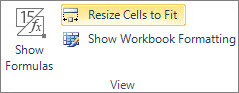
Excel的 Inquire 附加元件
除了查詢的比較功能之外,試算表比較 2013 Excel有一個可開啟的 Inquire 附加元件,讓 「Inquire」定位停駐點可供使用。 從 Inquire Tab,您可以分析活頁簿、查看儲存格、工作表和其他活頁簿之間的關係,以及清除工作表中多餘的格式。 如果您在要比較的Excel中開啟了兩個試算表比較,您可以使用比較檔案命令執行此作業。
如果您沒在 Excel 中看到 Inquire Excel,請參閱開啟Inquire 附加元件。 若要深入瞭解 Inquire 附加元件中的工具,請參閱您可以使用試算表查詢。
後續步驟
如果您擁有組織中Excel或 Access 資料庫的「要徑任務」,請考慮安裝 Microsoft 的試算表和資料庫管理工具。 Microsoft 稽核與控制管理伺服器 為 Excel 和 Access 檔案提供強大的變更管理功能,並輔以 Microsoft 探索與風險評定 Server,提供庫存與分析功能,所有功能都旨在説明您降低使用 Excel 和 Access 中使用者開發的工具的相關風險。
另請參閱概觀 試算表比較。










